Hva er Word Protected View
Annen Nyttig Guide / / August 05, 2021
Protected View-funksjonen i Microsoft Word beskytter dokumenter og brukerens PC mot og skadelig dokumenttrussel, etc. For å deaktivere Word-beskyttelsesfunksjonen, trenger du bare å fjerne merket for tre alternativer.
Microsoft Word er et populært valg for folk som ønsker å jobbe med dokumentene sine. Word tilbyr alle de avanserte og grunnleggende funksjonene som noen trenger for å utarbeide et anstendig dokument.
Microsoft Word har også en innebygd sikkerhetsfunksjon for å beskytte dokumentene mot ondsinnede filer fra nettet. Dokumentet kan være innebygd med et virus eller en orm, og du kan åpne det i en beskyttet visning. Funksjonen vil blokkere aktiviteten til viruset og vil holde deg trygg.
Hvis et dokument er innebygd med et virus, vil Windows gjenkjenne viruset og varsle deg. Så funksjonen er ikke helt nødvendig. Hvis du vil, kan du slå av den beskyttede visningsfunksjonen bare med noen få trinn.
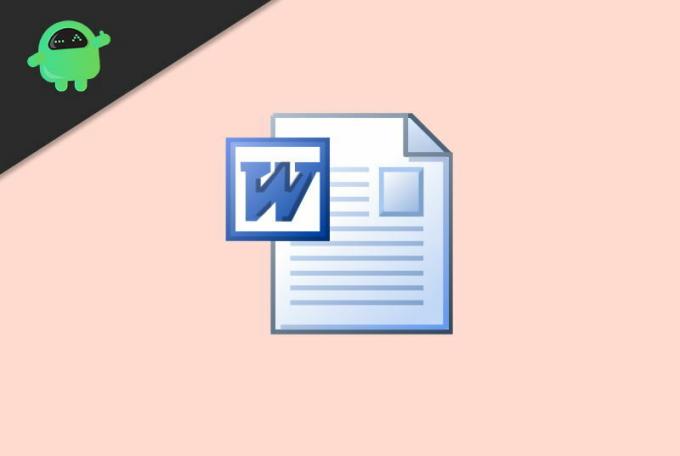
Hva er Word Protected View - Hvordan deaktiverer du det i Microsoft Word?
Som standard er sikkerhetsfunksjonen aktiv i Word, og den beskyttede visningen åpner dokumentet i et eget miljø. Dermed, hvis dokumentet var skadelig, kunne det ikke utføre koden direkte til datamaskinens harddisk. Imidlertid er funksjonen upraktisk og tar for mye av CPU-bruken.
Trinn 1) Først åpner du Microsoft Word og klikker på Fil alternativ fra menylinjen.

Steg 2) Velg deretter innstillingene for Word-alternativer Tillitssenter fanen fra venstre og klikk på Innstillinger for tillitssenterknapp.

Trinn 3) Velg Beskyttet utsikt fanen fra venstre side av vinduet, og fjern merket for alle de tre alternativene fra høyre. Etter det er det bare å klikke på OK knappen, velg ja å bekrefte.
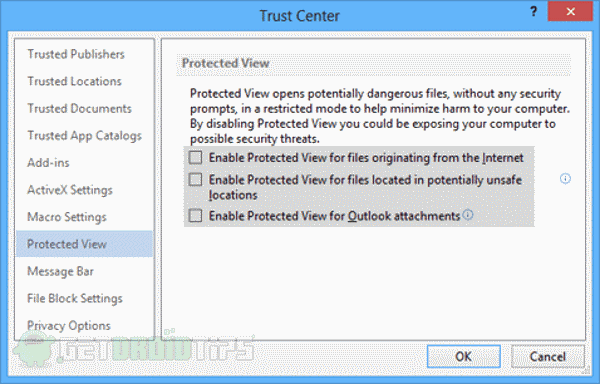
Trinn 4) Etter klikk på OK knappen, har du deaktivert den beskyttede visningen, lukker Microsoft Word og starter på nytt, åpner et dokument og ser om den beskyttede visningen fortsatt er aktiv.
Konklusjon
Word Protected View-funksjonen er upraktisk og tar for mye CPU-bruk. Dessuten er folk mer forsiktige nå enn noen gang. Så hvis du ikke vil presse datamaskinens CPU for mye, kan du følge metoden ovenfor for å deaktivere den helt.
Redaktørens valg:
- Beste VPN å se Netflix Japan hvor som helst?
- Hvordan ta skjermbilder på Chromebook
- Hvordan fikser jeg hvis Microsoft Word ikke svarer?
- Gul trekant med et utropstegn i Word: Hvordan fikser jeg det?
- Lagre et Word-dokument som JPEG-fil
Rahul er en informatikkstudent med en stor interesse for fag- og kryptovalutaemner. Han bruker mesteparten av tiden på å skrive eller høre på musikk eller reise på usynlige steder. Han mener at sjokolade er løsningen på alle problemene hans. Livet skjer, og kaffe hjelper.



![Slik installerer du lager-ROM på Ziox Duopix F9 [Firmware Flash-fil]](/f/38334a37d844d65acb2d564eb7b6917f.jpg?width=288&height=384)